了解您正在執行的 Windows 10 版本
- WBOYWBOYWBOYWBOYWBOYWBOYWBOYWBOYWBOYWBOYWBOYWBOYWB原創
- 2024-08-01 19:08:341072瀏覽
版本資訊告訴您正在使用的Windows 10版本 - 家用版、專業版、企業版或教育版。 版本號為您提供有關您正在運行的Windows 10版本的最佳資訊。該數字基於最近的大型構建版本的日期。
本文將展示如何在您的電腦上查看 Windows 10 版本和版本。
- 尋找 Windows 10 版本和版本的 3 種方法
- 查看您正在使用的 Windows 10 版本的 3 種方式
如何查看 Windows 10 的版本和版本
如果您想確定 Windows 10 是否已收到特定更新、是否有權存取僅在某些版本中提供的功能,版本和版本資訊可能非常重要。
方式一:在設定中查看Windows版本和版本
第 1 步:開啟「設定」應用,然後點選系統圖示。
第 2 步:選擇左邊的關於。
在PC下尋找版本,了解您的電腦運行的是哪個版本的Windows。

方式2:在Winver對話方塊中尋找Windows版本與版本
第1步:按Win + R鍵開啟執行對話框,在框中輸入winver,然後按一下確定.

第 2 步:「關於 Windows」開啟後,您可以看到您的 Windows 版本是什麼。

方法3:在指令提示字元中尋找Windows版本
第 1 步:按 Win + X 快速鍵開啟命令提示符,然後從結果選單中按一下它。
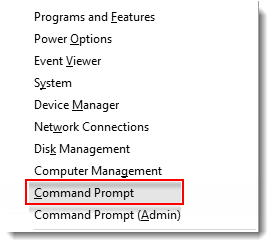
第 2 步:要尋找 Windows 版本,請執行指令:slmgr.vbs /dli,然後按 Enter。

第 3 步:若要查看 Windows 版本和版本,請執行指令:Systeminfo,然後按下 Enter。

方式二:在系統資訊中尋找Windows版本
第1步:按Win + R鍵開啟執行對話框,在搜尋框中輸入msinfo32,然後按Enter.

步驟2:在系統摘要中,您可以在作業系統名稱右側看到您正在使用的版本。

方法3:在登錄編輯器中尋找Windows版本
第 1 步:存取 Windows 10 註冊表編輯器。
按Win+R鍵開啟執行對話框,輸入regedit,然後按一下確定開啟登錄表編輯.

步驟 2:在登錄編輯器的左窗格中,瀏覽到下面的項目。
HKEY_LOCAL_MACHINESOFTWAREMicrosoftWindows NTCurrentVersion
第 3 步:在 CurrentVersion 鍵的右側窗格中,查看 EditionID 字串值的資料顯示內容。

以上是了解您正在執行的 Windows 10 版本的詳細內容。更多資訊請關注PHP中文網其他相關文章!

